Cách kiểm duyệt bình luận cho Fanpage Facebook
Do nhu cầu kinh doanh, mua bán và quảng bá sản phẩm trực tuyến ngày càng lớn, rất nhiều doanh nghiệp, cá nhân đã tạo trang Fanpage Facebook riêng. Những trang có lượng tương tác lớn, mỗi ngày có tới vài trăm nghìn bình luận (comment) và không phải bình luận nào cũng lịch sự, mang tính tích cực và văn minh.
- Tải Facebook cho Android.
- Tải Facebook cho iOS.
- Tải Facebook cho Windows Phone.
- Tải Facebook miễn phí.
Mà thời gian gần đây các cơ quan chức năng đang tăng cường kiểm duyệt, yêu cầu các doanh nghiệp vận hành phải chịu trách nhiệm về nội dung bình luận của người dùng trên trang. Chính vì lẽ đó, hôm nay Eballsviet.com hướng dẫn các bạn thiết lập cơ chế kiểm soát comment cơ bản, để phần nào hạn chế những bình luận dung tụng, vi phạm pháp luật, thuần phong mỹ tục, giảm bớt gánh nặng trong việc quản lý, kiểm soát cho người dùng.
Chặn và bỏ chặn comment lên Fanpage Facebook
Cách 1: Xóa bình luận người khác trên Fanpage Facebook
Các bạn mở bài trên Fanpage của mình lên, tìm tới phần bình luận của người khác. Nếu có "comment" nào không hay, phản cảm, bạn có thể xóa nó đi bằng cách click vào biểu tượng dấu nhân ở ngay cạnh góc phải của bình luận đó.
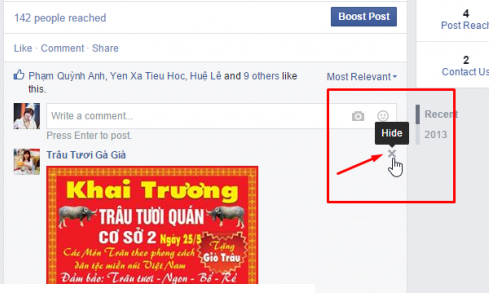
Cách 2: Chặn người đã bình luận trên Fanpage Facebook
Với cách trên, bạn chỉ có thể xóa bình luận của một người, trong một bài viết cụ thể. Nhưng nếu họ lại tiếp tục tình trạng bình luận không lịch sự, thậm chí có ý đồ xấu, gây mất hình ảnh hoặc ảnh hưởng tới công việc của mình, tốt nhất bạn nên "ban nick" Facebook của họ.
Có thể làm điều này ngay từ dòng bình luận của họ trong bài viết của mình. Nhấp chuột trái vào mục "Ban (tên của họ)".
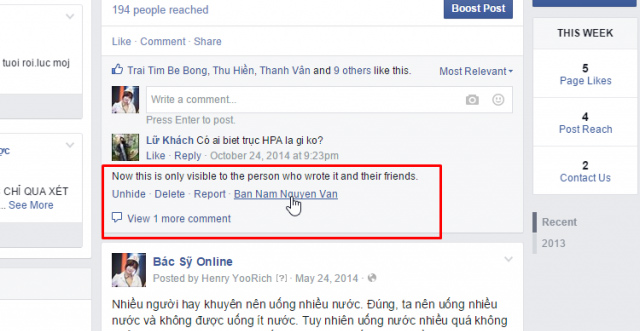
Hoặc cũng có thể chọn vào mục Cài đặt - Settings trên giao diện chính của Fanpage Facebook.
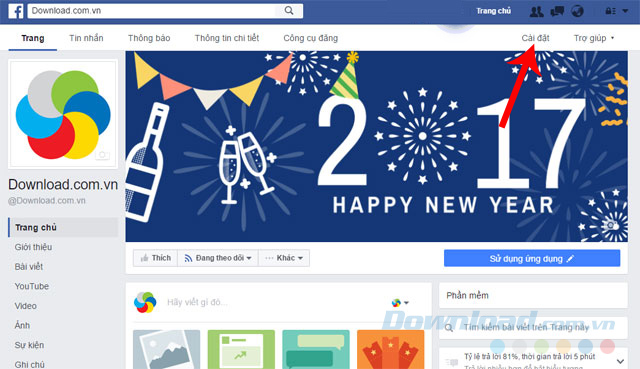
Trong giao diện tiếp theo, các bạn chọn vào mục "Người và trang khác".
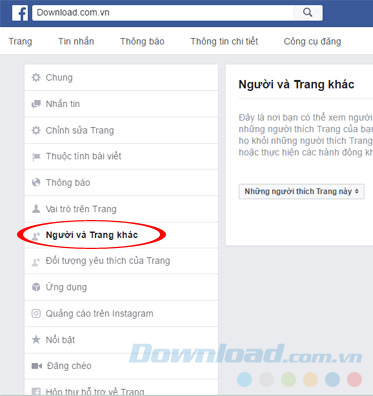
Lúc này một danh sách Những người thích trang này của bạn sẽ hiện ra. Bạn có thể chọn chuột trái vào tên của họ rồi nhấp vào biểu tượng tùy chỉnh (hình bánh răng cưa) để thiết lập các tùy chọn với họ. Trong đó có "Xóa khỏi lượt thích trang" và " Cấm khỏi trang", đây là những tính năng sẽ hạn chế hoặc thậm chí là ngăn chặn, không có người đó có bất kỳ thao tác nào trên trang Fanpage của bạn.
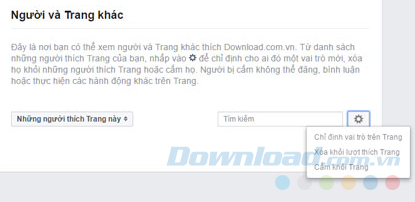
Thiết lập kiểm soát comment trên Fanpage Facebook
Bước 1: Ngoài ra, một cách khác nữa mà các bạn có thể thực hiện, đó là, truy cập vào Fanpage Facebook mà bạn đang quản lý. Sau đó, nhấn vào Cài đặt (Settings) ở góc trên cùng bên phải màn hình.
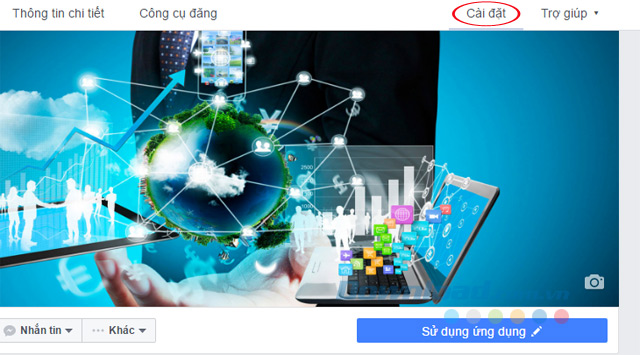
Bước 2: Tại thẻ Chung (General), kéo xuống tìm mục Bộ lọc những lời tục tĩu (Profanity Filter), nhấn vào Chỉnh sửa (Edit).
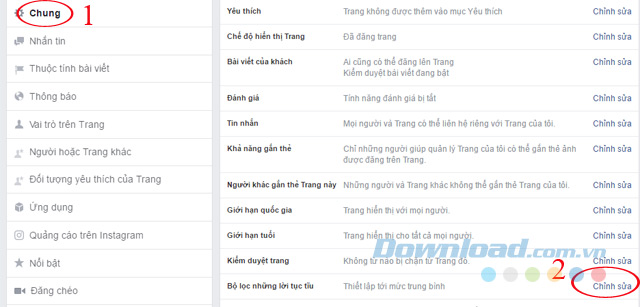
Bước 3: Nhấn vào mũi tên xổ xuống bên cạnh mục Bộ lọc những lời tục tĩu (Profanity Filter), sẽ cho bạn 3 sự lựa chọn:
- Tắt (Off).
- Trung bình (Medium).
- Mạnh (Strong).
Tốt nhất hãy chọn Mạnh (Strong), rồi nhấn Lưu thay đổi (Save Changes).
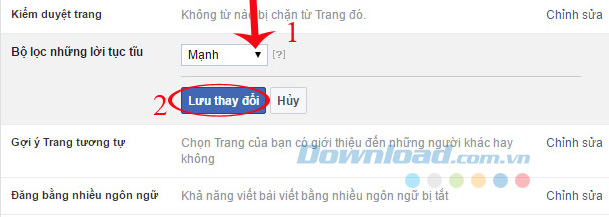
Bước 4: Tiếp theo, nhấn vào nút Chỉnh sửa (Edit) ở mục Kiểm duyệt trang (Page Moderation). Sau đó, thêm vào các từ ngữ phản cảm, nhạy cảm cần chặn trong các lời bình luận, rồi nhấn Lưu thay đổi (Save Chages).
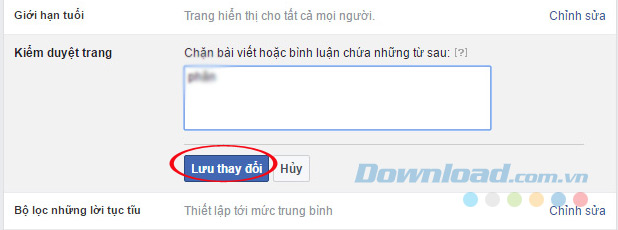
Bước 5: Tại mục Bài viết của khách (Visitor Posts) bạn hãy tích chọn vào ô:
- Cho phép khách truy cập trang đăng bài viết (
Allow visitors to the Page to publish posts).
-
Xem lại bài viết của người khác trước khi bài viết được đăng lên trang (Review posts by other people before they are published to the Page).
Sau đó, nhấn vào Lưu thay đổi (Save Chages).
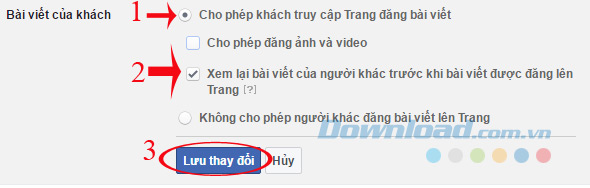
Bước 6: Tại mục Người khác gắn thẻ trang này (Others Tagging this Page), bỏ tích chọn ở ô Cho phép mọi người và trang khác gắn thẻ (Allow others to tag photos and videos published by...). Sau đó, nhấn nút Lưu thay đổi (Save Changes).
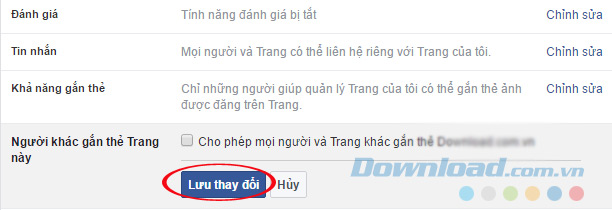
Bước 7: Chuyển sang thẻ Thông báo (Notifications), tích chọn vào ô Nhận được thông báo mỗi khi có hoạt động trên trang của bạn hoặc cập nhật quan trọng trên trang (Get a notification each time there is activity on your page or an important page update).
Tại dòng Bình luận mới về bài viết trên trang (New Comments on Page post), nhấn vào để bật thông báo mỗi khi có bình luận trên trang.
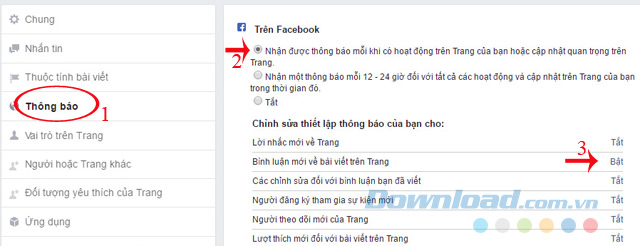
Như vậy, chỉ với vài thao tác đơn giản bạn dễ dàng kiểm soát nội dung bình luận trên Fanpage Facebook của mình.
Chúc các bạn thực hiện thành công!
Theo Nghị định 147/2024/ND-CP, bạn cần xác thực tài khoản trước khi sử dụng tính năng này. Chúng tôi sẽ gửi mã xác thực qua SMS hoặc Zalo tới số điện thoại mà bạn nhập dưới đây:
-
 Vũ Thị Hoài NamThích · Phản hồi · 0 · 03/11/21
Vũ Thị Hoài NamThích · Phản hồi · 0 · 03/11/21



















